Возможности игровых видеокарт постоянно расширяются, как и увеличивается их энергопотребление. Еще 5-7 лет можно было спокойно играть без оглядки на температуру. Сейчас ситуация изменилась, все больше пользователей стараются оптимизировать работу видеокарты, используя для этого специальные утилиты.
GPU-Z
GPU-Z – компактная утилита, отображает полную информацию о текущем состоянии видеокарты . Устанавливается за несколько секунд, сразу готова к работе, в дополнительной настройке не нуждается. Системные требования минимальные. Утилита позволяет отслеживать характеристики видеокарт, в том числе открывает доступ к информации о BIOS видеокарты.
HWiNFO
HWiNFO – продвинутая утилита, собирающая данные со всех датчиков, присутствующих в ПК . Среди преимуществ выделим минимальные требования к ресурсам и интуитивно понятный интерфейс. В режиме онлайн мониторит работу компьютера. Соответственно, можете в любой момент открыть и получить актуальную информацию о состоянии видеокарты, изменениях за определенный временной промежуток.
Как тестировать видеокарты? ✔
AIDA64
Утилита AIDA64 рассчитана на профессионалов. Обладает мощным функционалом, высокой информативностью. Отображает абсолютно всю информацию о состоянии компьютера, в том числе собирает данные BIOS и драйверах. Более того, утилита обладает встроенным бенчмарком. С его помощью можно оценить производительность видеокарты в определенных режимах работы.
Это дает возможность с максимальной точностью произвести настройки.
MSI Afterburner
Можно с полной уверенностью заявить, утилита MSI Afterburner является самой популярной среди владельцев игровых ПК. С ее помощью осуществляют:
- разгон видеокарты;
- настройку вентиляторов;
- оптимизацию питания.
Однако куда интереснее, рабочее окно утилиты можно вывести поверх игры. Это позволяет в режиме реального времени мониторить ситуацию и даже вносить определенные изменения в настройки видеокарты.
FPS Monitor
Такая утилита работает в оверлей режиме. Ее основное назначение – отслеживание состояния видеокарты. Относительно предыдущего варианта, FPS Monitor выдает более детальную информацию. Обладает многочисленными настройками, в том числе и интерфейса.
FurMark
Представленные выше утилиты позволяют эффективно мониторить текущие параметры видеокарты. Теперь рассмотрим приложения для тестирования чипов. Однако нужно аккуратно работать с такими утилитами, так как они могут давать колоссальную нагрузку на видеокарту, что может привести к ее поломкам.
FurMark является самая известная программа для стресс-тестирования. С ее помощью можно оценить эффективность системы охлаждения и производительность видеокарты под максимальной нагрузкой.
MSI Kombustor
Одна из самых продвинутых утилит для тестирования видеокарт. Обладает многочисленными настройками, работает в нескольких различных режимах. Рассчитана на профессионалов, которые знакомы со всеми актуальными видами тестов, умеют грамотно ими пользоваться.
Программный комплекс для диагностики видеокарт
Nvidia MATS/MODS
В этом случае устанавливаем на свой компьютер мощную программу, с множеством различных опций. Подходит только для работы с видеокартами Nvidia. Применяется сервисными центрами и специалистами для поиска поломок и решения различных технических сбоев. Запускается такая утилита с загрузочной флешки. Привлекает простым интерфейсом и множеством инструментов, позволяющих выявить даже незначительные отклонения в работе видеокарты.
3DMark
Такая утилита нацелена на тестирование производительности. Для этого встроены различные инструменты, позволяющие комплексно оценить возможности видеокарты в различных игровых режимах. Причем может дать нагрузку гораздо выше, чем может быть в играх.
Unigine Superposition
Полностью бесплатная программа, нацеленная на тестирование производительности. Обладает уникальными техническими решениями, позволяющие комплексно нагрузить видеокарту и оценить все ее возможности. Многочисленные настройки и дополнительные опции позволяют с максимальной точностью настроить утилиту для проведения тестов.
Как выбрать утилиту для настройки и тестирования видеокарты
Сейчас доступно несколько десятков различных утилит, позволяющих комплексно работать с видеокартами – мониторить, тестировать, настраивать. Если по какой-либо причине представленные выше программы не устраивают, можете самостоятельно подобрать оптимальный вариант. Для этого стоит руководствоваться следующими критериями и параметрами:
- интерфейс;
- функционал;
- назначение;
- дополнительные опции.
Также не забываем про доступность, далеко не все утилиты бесплатные. У многих часть функционала открывается только после приобретения подписки.
Перед установкой выбранной программы, рекомендуем почитать отзывы, обзоры. Это позволит сразу сделать правильный выбор и исключить различные ошибки при работе с утилитой.
Заключение
Представленные в этой статье программы пользуются огромной популярностью среди владельцев игровых ПК. С их помощью максимально оптимизируют работу видеокарт, вносят различные изменения. Однако пользоваться такими утилитами нужно с умом, что не нанести вред компьютеру.
Источник: dzen.ru
ТОП-5 бенчмарков для тестирования видеокарт
Прогнать свою видеокарту графическим бенчмарком — отличный способ узнать о ее реальной производительности и удостовериться в ее полной работоспособности.
Графический бенчмарк — это специальное программное обеспечение, предназначенное для тестирования графических процессоров и сопутствующих компонентов, ответственных за визуализацию компьютерной графики в 3D приложениях. Данное ПО может быть очень полезным при покупке видеокарты, как в магазине, так и с рук. Ведь графические бенчмарки специально заточены под то, чтобы выжать из вашей видяшки максимум.
Нагрузив видеокарту, вы сможете убедиться, работает ли она стабильно, обеспечивает ли приемлемый звуковой комфорт от работы активной системы охлаждения, и сравнить результаты теста с вашим предыдущим графическим ускорителем. Notagram.ru специально отобрал самые авторитетные графические бенчмарки для тестирования видеокарт, которые наглядно продемонстрируют все прелести или ужасы исследуемого видеоускорителя.
ТОП-5 бенчмарков для тестирования видеокарт
3DMark Basic Edition

Начнем мы, пожалуй, с самого популярного графического пакета, который с 1998 года стал стандартом де-факто в оценке производительности видеокарт. Данный бенчмарк пережил более чем десять релизов и в данный момент позволит вам замерить количество «попугаев», выдаваемых вашим GPU и CPU. Полученные синтетические результаты вы легко можете сопоставить с другими в удобном графическом интерфейсе. Бесплатная версия 3DMark предложит вам 6 разновидностей графических демо-тестов.
Unigine Heaven

Фото: Unigine Heaven/UNIGINE Corp.
Не менее популярное средство тестирования и сравнения производительности видеокарт представляет наша отечественная компания UNIGINE Corp. Данный пакет работает с DirectX и OpenGL, и позволяет, поигравшись с настройками, узнать для себя что же такое тесселяция, анизотропная фильтрация или SSAO на самом деле. Все понятно и наглядно. Возможно кому-то Unigine Heaven покажется уж очень аскетичным, но от этого данный бенчмарк, на наш взгляд, только выигрывает.
GFXBench

GFXBench — один из самых дерзких новичков в тестировании 3D-графики. Многие энтузиасты и оверклокеры полюбили данный пакет за то, что он достаточно простой в использовании, но предлагает огромный функционал для тестирования тандема GPU и CPU. GFXBench позволит вам запустить достаточное количество тестов, чтобы понять насколько ваша видеокарта хорошо работает с DirectX, OpenGL и Vulkan.
PassMark PerformanceTest

Фото: PassMark PerformanceTest/PassMark
PassMark PerformanceTest — еще один популярный пакет для тестирования видеокарт. Примечателен он тем, что он позволит вам прогнать несколько графических тестов в режиме 2D. А это очень важно, если вы не только играете в компьютерные игры и занимаетесь 3D рендерингом, но и работаете с текстом, фото и офисными приложениями. Что же касается 3D графики, данный пакет позволит вам понять, насколько ваша видеокарта хороша в данный момент времени.
Furmark

Итак, если вы досконально разобрались с предыдущими бенчмарками, пришло время познакомиться с Furmark. Данный пакет предназначен для стресс-тестирования стабильности работы вашей видеокарты. Запустив «выжигатель», как называют данный пакет компьютерные энтузиасты, вы можете проверить, насколько ваша видеокарта стабильна при критических нагрузках.
Единственный нюанс — перед запуском данного бенчмарка, обязательно прочитайте инструкцию. Ведь не понимая, как Furmark работает, вы в буквальном смысле слова можете сжечь свою видеокарту. Будьте осторожны!
Фото на превью: 3DMark/UL
Если вы нашли ошибку, пожалуйста, выделите фрагмент текста и нажмите Ctrl+Enter.
Источник: notagram.ru
Лучшая программа для проверки видеокарты на работоспособность

К несчастью, большая часть техники может выйти из строя и сломаться. И комплектующие компьютера не являются исключением. Они повреждаются по разным причинам: из-за нагрева или банального брака на производстве. В статье мы узнаем, какие есть программы для проверки видеокарты на работоспособность. А также поговорим про оптимальный температурный режим для комплектующих компьютера.
Зачем тестировать видеокарту?
При покупке новой техники существует возможность брака. И как бы ни старались производители снизить количество непригодной техники, она все равна выходит с производственного конвейера.
Чтобы узнать, какая модель работает некорректно, используют проверку температуры процессора и видеокарты. Программы для этого создаются специально, большая часть из которых — бесплатные.
Со временем комплектующие приходят в непригодное для работы состояние: засоряются и начинают барахлить. Загляните в системный блок, наверняка там не один слой пыли. Она забивает систему охлаждения видеокарты и сторонние вентиляторы. Что становится причиной резкого набора температуры, особенно в летнее время.

Почему повышается температура?
Как и отмечалось, основная причина — пыль. Однако это не единственная из возможных причин. Существует масса проблем, из-за которых возрастает температура. Они описаны ниже:
- Высокая температура в помещении, в котором находится компьютер. Внутренние вентиляторы не справляются с запредельными значениями температуры. И встроенная защита операционной системы «Виндовс» отключает компьютер.
- Давно не менялась термопаста. Она «связывает» процессор с охлаждающим устройством.
- Один из вентиляторов вышел из строя. Просто замените сломанные комплектующие.
Сейчас мы узнаем, какие программы для проверки температуры существуют и как проверить показатели нагрева системным способом.
Первый способ. Системные возможности
В новых операционных системах «Виндовс» существует возможность посмотреть температуру в «БИОС». Это универсальный и простой способ, вам не нужно скачивать стороннее программное обеспечение и забивать память и кэш компьютера ненужными утилитами.
Чтобы посмотреть температуру, следуйте следующему алгоритму действий:
- Откройте панель «Пуск» и перезагрузите компьютер.
- Как только появиться загрузочный экран, нажмите клавишу F2. На некоторых компьютерах работают другие, это DEL или F10.
- Перед вами предстанет меню, которое выполнено в синем цвете.
- Вам требуется найти пункт Hardware Monitor. В зависимости от версии вашей операционной системы, эти пункты могут называться: PC Health, H/W Monitor или Status.
Однако такой способ малоэффективен, особенно если вы хотите выявить проблему температурного скачка. Допустимые значения температур начинаются от 30 градусов Цельсия и заканчиваются 75 градусами, что уже много. Посмотрите в техническую документацию вашей видеокарты. Или откройте официальный сайт производителя и найдите свою модель.
Способ второй. AIDA 64
Это программа для проверки температуры видеокарты на русском языке. «Аида 64» распространяется бесплатно, однако использовать ее можно только 30 дней. За дальнейшие действия в программе придется заплатить кругленькую сумму.
Она многофункциональна и показывает большую часть параметров компьютера. В ней можно узнать битность процессора или поинтересоваться температурой процессора с видеокартой. Для этого следуйте следующему алгоритму действий:
- Откройте программу «Аида 64» и дождитесь загрузки (она длится 1-2 секунды).
- В открывшемся окне выберите пункт «Компьютер» и кликните по нему левой кнопкой мыши.
- Далее нажмите на «Датчики».
Программа считывает показатели температуры с датчиков, которые встроены в системный блок. И выводит их в реальном времени на экран вашего монитора. Также регистрирует напряжение и силу тока.
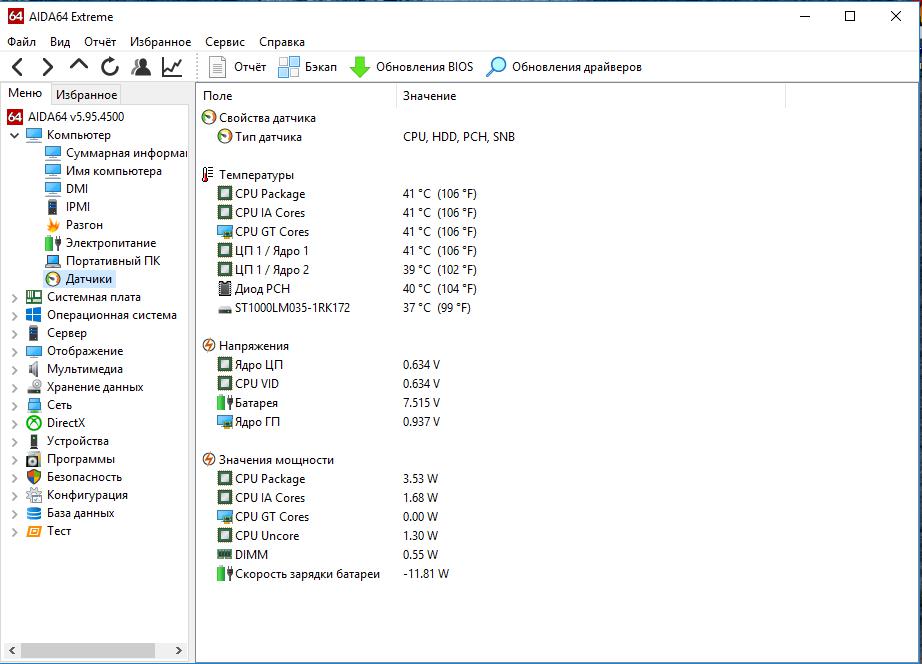
Способ третий. Speccy
Полностью бесплатная утилита для проверки температуры, программа русская. Для проверки видеокарты и процессора считываются показатели с датчиков. И в реальном времени они выводятся в окошке приложения.
Функционал достаточно широкий, можно посмотреть различные параметры компьютера. Узнать версию операционной системы и посмотреть разрядность. Но нас интересует температура, она показывается на основной странице программы «Спекки».
При загрузке приложения может возникнуть проблема, она будет на английском языке. Чтобы сменить язык, следуйте следующей инструкции:
- Кликните на View.
- Вам откроется небольшое меню, требуется нажать на Options.
- Во вкладке Language выберите русский язык.
- Подтвердите действия, для этого кликните на «ОК».
В этом же меню можно сменить температуру с градусов Цельсия на Фаренгейта. В общем, программа достаточно функциональная и простая в своем исполнении.
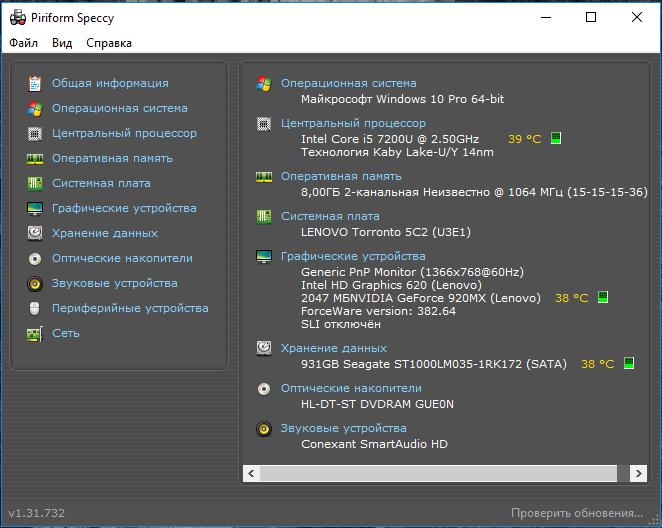
Программы для проверки видеокарты. FurMark
Загрузка утилиты бесплатная, однако, к сожалению, «ФарМарк» вышел только с английской локализацией. Программа работает со всеми версиями операционной системы «Виндовс».
Программисты называют ей «убийцей» видеокарт, ведь при правильной настройке она может разогнать вашу видеокарту до запредельных температур. Неукоснительно следуйте алгоритму действий, который представлен в статье. Иначе вы рискуете потерять работоспособность видеокарты, потому что неправильно настроите программу или проведете тест дольше положенного времени.
Для начала откройте Setting и убедитесь, что у вас правильно поставлены галочки. Должны быть поставлены они на следующих пунктах:
- Dynamic background.
- Burn In.
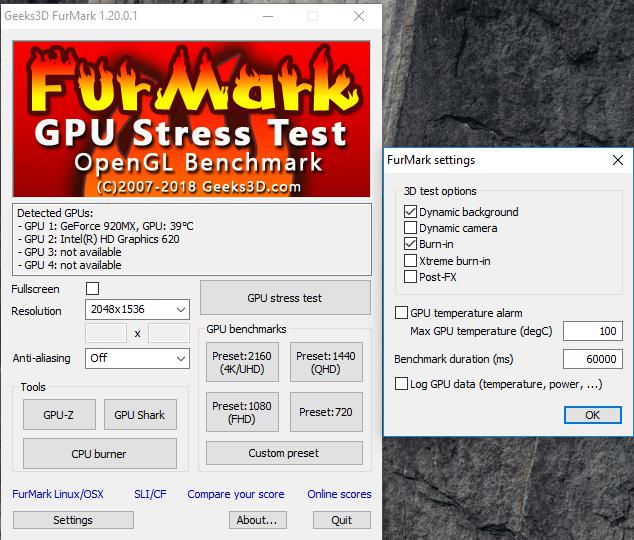
Не перепутайте и не ставьте галочку на Xtreme burn-in. Категорически не рекомендуется использовать данный параметр на слабых устройствах. Разрешение экрана выставляйте любое, но лучше всего выбрать 1024х576 точек.
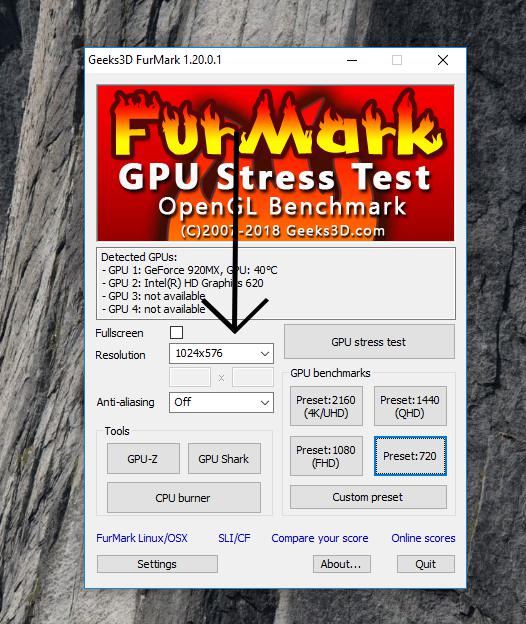
После всех манипуляций нажмите на GPU stress test. Вам предложат принять соглашение, которое формально заключается между вами и создателем программы. Тезисно в нем говорится о том, что разработчик снимает с себя ответственность и не стоит предъявлять ему претензии.
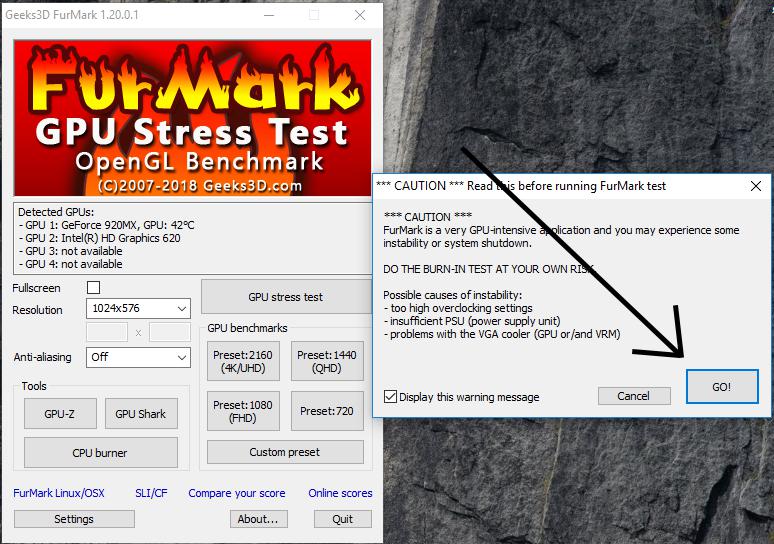
Как только вы кликнули на GO!, перед вами предстанет огромный глаз, или «бублик». Он и является программой проверки процессора видеокарты. Относитесь к «бублику» серьезно, он нагружает ваш компьютер покруче самых новых игр.
Сколько проводится тест?
Достаточно 15 минут работы программы для проверки видеокарты FurMark. За это время она успеет поднять параметр температуры с 35-40 градусов Цельсия до 80-90 градусов. Внимательность следите на температурной шкалой и выключайте программу, как только компьютер начнет сильно греться.
При тестировании на ноутбуке рекомендуется выключить зарядку, чтобы не было дополнительного нагрева процессора и видеокарты. «ФарМарк» показывает количество кадров, которые проходят за единицу времени. Так называемый FPS, он показывает производительность вашего устройства.
3D Mark
Данная утилита подойдет не всем, поскольку весит намного больше прошлой. И программа частично бесплатная, в которой урезан функционал и недоступны некоторые виды тестирования. Также отсутствует русская локализация и поддержка «Виндовс ХП» и старых видеокарт.
Программа для проверки видеокарты «3Д Марк» разрабатывалась для тестирования возможностей компьютера. Она измеряет производительность, однако показатели не привязаны к какой-то системе измерения. В программе существует своя система оценивания, такие себе «попугайчики». Работает и с мобильными устройствами на системе «Андроид» и IOS.
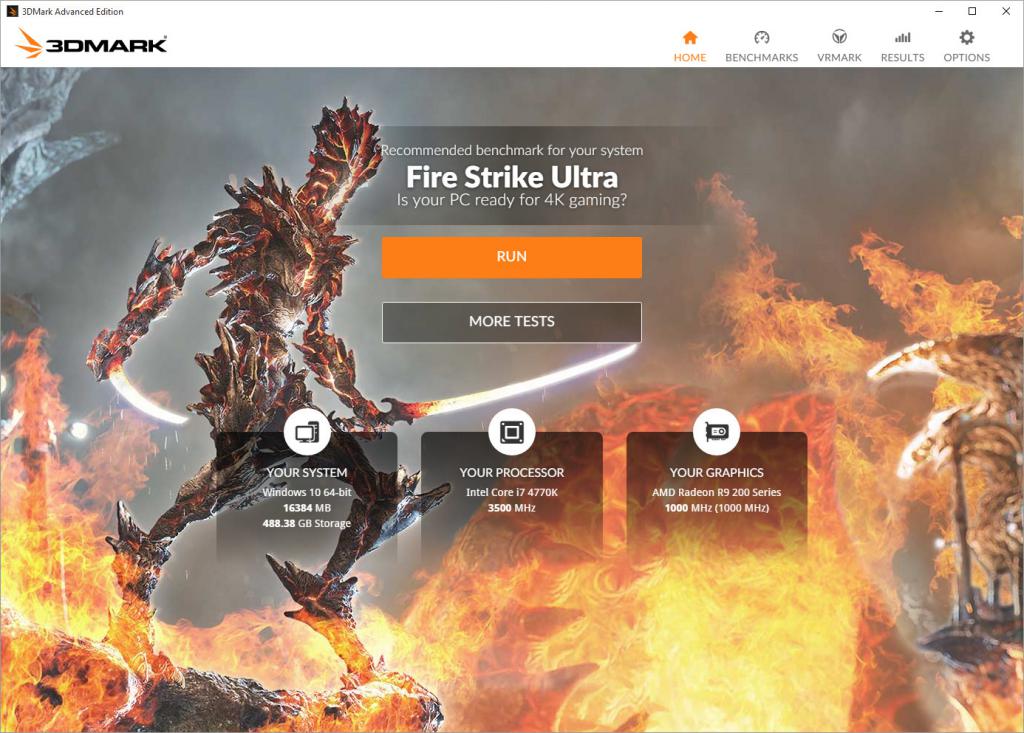
Чем больше баллов набирает ваша видеокарта, тем лучше. Работает на большинстве платформ. При тестировании создается ощущение, что вы играете в компьютерную игру. Основные достоинства:
- Приятный интерфейс и простота использования.
- Интересно смотреть за тестированием.
- Поддержка большинства операционных систем.
- Результаты тестирования можно сравнить с другими.
- Четыре бесплатных теста.
И ряд недостатков:
- Программа платная.
- Большой вес программы, около 3 ГБ.
- Нет русской локализации.
- Не работает с большинством старых видеокарт.
Однако программа для проверки видеокарты «3Д Марк» остается одной из лучших. И многие пользователи используют ее не совсем по назначению, а меряются производительностью и количеством баллов с другими людьми.
Источник: www.syl.ru